¿Cómo utilizar Google Maps como navegador y sacarle todo el partido?
Martes 19 de noviembre de 2019
ACTUALIZADO : Martes 19 de noviembre de 2019 a las 6:25 H
3 minutos
La aplicación de Google cuenta con muchas funciones para aprovechar los desplazamientos

No es ninguna novedad que Maps, la app de geolocalización de Google está ganando terreno a los GPS tradicionales. Primero porque al estar integrada en el propio teléfono móvil, nos evita tener que cargar con otro dispositivo en el coche. Segundo porque la capacidad de Google para mejorar su producto se va renovando con el tiempo, añadiéndole cada cierto tiempo funciones que la hacen más atractiva. Así pues, aquí van algunos consejos para sacar más rendimiento a Google Maps.
Un gran GPS
Para empezar veamos cómo Maps se convierte en un GPS de lo más eficaz. Y es que la continua conexión que los smartphones tienen a internet le hace actualizar rutas y callejeros en tiempo real. Uno de los problemas de los GPS siempre han sido las laboriosas actualizaciones para que no te llevaran por una carretera en obras o una calle que recientemente haya sido señalizada como dirección prohibida. A esto hay que añadir las enormes y nítidas pantallas que traen cada vez con más asiduidad los teléfonos móviles, que te hacen seguir de forma precisa las indicaciones de la aplicación.
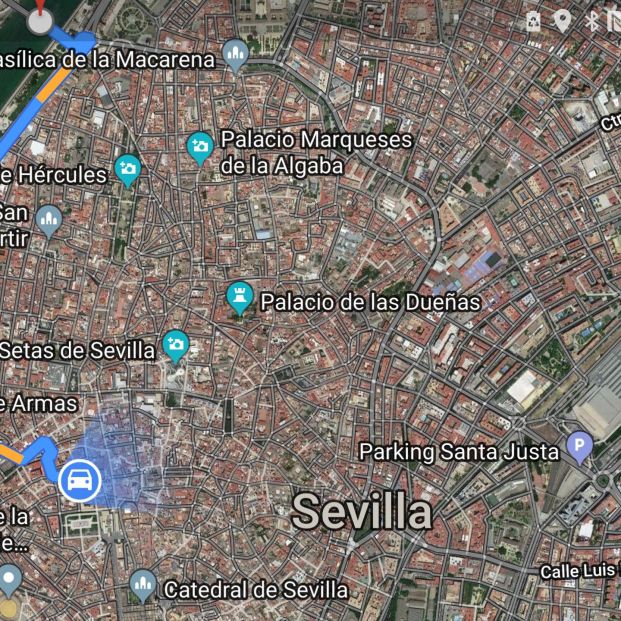
El modo GPS en Maps es bastante sencillo de activar. Solo tendrás que pulsar el icono azul en la parte derecha de la pantalla con la palabra Ir. A continuación te aparecerán dos campos en la parte superior de la pantalla, el de arriba con Tu ubicación y el de abajo completamente vacío. Introduce la dirección o el lugar al que quieras ir y, si no lo vas a hacer desde el lugar en el que te encuentras, también puedes cambiar Tu ubicación con tan solo pulsar en ese campo y borrarlo.
Debajo aparecerán un coche, una silueta de persona, un tren y una bicicleta para que elijas el medio de transporte en el que vas a viajar. Lo seleccionas, introduces los destinos y te aparecerá la ruta marcada en color azul en un mapa. En ese momento debes pulsar el icono azul de Iniciar, en la parte inferior izquierda de la pantalla para que la aplicación se ponga en modo GPS.
Más opciones
Maps también ofrece otras posibilidades interesantes, como por ejemplo los mapas sin conexión a internet. Para acceder a ellos si vas a ir por una zona con poca cobertura, tendrás que pulsar el icono de las tres líneas horizontales en la parte superior izquierda de la app. Luego hay que seleccionar Áreas sin internet, con el botón + añades arrastrando el mapa que quieras y pulsa Descargar. Ahí te ofrecerá el espacio de memoria donde deseas guardarlo.
También es muy útil para recordar los lugares por los que has pasado. Para ello abres la aplicación, pulsas las tres barras horizontales de la parte superior izquierda y seleccionas Tu cronología. Ahí encontrarás con todo lujo de detalles los sitios que has visitado mientras llevabas tu smartphone encima.
Evitar peajes también es una de las opciones que Maps te ofrece de forma fácil. Para ello selecciona Desplazamientos en la parte inferior central de la pantalla. Una vez ahí, pulsa los tres puntos verticales en el lado superior derecho, Opciones de ruta y verás para marcar tres recuadros, pulsa Evitar peajes.



